原图

最终效果1

最终效果2

1、打开原图素材,双击背景图层解锁,然后复制一层。
2、点通道面板,选中红色通道,利用Neat Image降噪处理。
3、回到图层面板。选择菜单:图像 > 模式 > Lab颜色,选择不合拼。然后执行:图像 > 应用图像,数值:选择a通道;混合:叠加;不透明度为:50%。
4、创建曲线调整图层,对个通道进行调整,参数设置如下图。
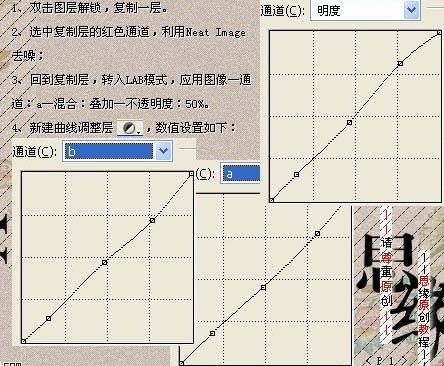
5、合并所有图层,选择菜单:图像 > 模式 > RGB颜色,创建曲线调整图层,稍微调亮一点,完成效果2的制作。

6、用套索工具大致勾出人物区域后,按Ctrl + Alt + D 羽化5个像素,按Ctrl + Shift + I 反选,创建曲线调整图层,调整背景色,对红,蓝进行调整,参数设置如下图。
7、用套索工具大致勾选出头部区域后,羽化3个像素,创建曲线调整图层,调整皮肤,数值自定。
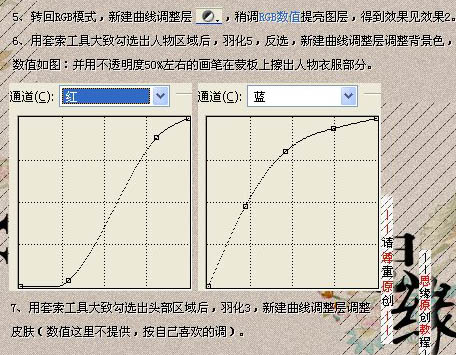
8、用套索工具大致勾选出嘴唇区域后,羽化1个像素后创建可选颜色调整图层,数值:中性色:青:-26;洋红:27;黄色:-10;黑色:7。
9、创建出色填充图层,选择白色,在蒙版上用透明度为40 - 50画笔擦去过度的白色区域。
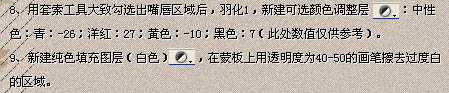
10、新建一个图层,按Ctrl + Alt + Shift + E 盖印图层。用Topaz滤镜适当磨皮,添加图层蒙版,用黑色画笔擦掉过度的地方。
11、然后仔细看下图返现人物额际颜色稍异,大致勾选出处来,羽化3个像素后创建色相/饱和度调整图层,对全图调整,数值:色相:-3;饱和度:-58。

最终效果:


最终效果1

最终效果2

1、打开原图素材,双击背景图层解锁,然后复制一层。
2、点通道面板,选中红色通道,利用Neat Image降噪处理。
3、回到图层面板。选择菜单:图像 > 模式 > Lab颜色,选择不合拼。然后执行:图像 > 应用图像,数值:选择a通道;混合:叠加;不透明度为:50%。
4、创建曲线调整图层,对个通道进行调整,参数设置如下图。
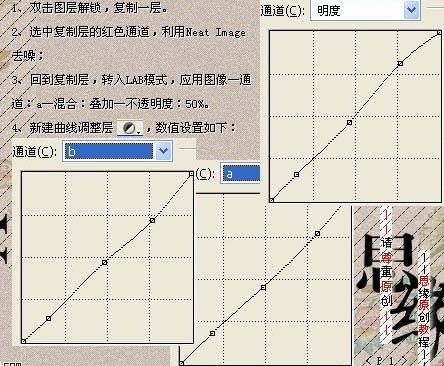
5、合并所有图层,选择菜单:图像 > 模式 > RGB颜色,创建曲线调整图层,稍微调亮一点,完成效果2的制作。

6、用套索工具大致勾出人物区域后,按Ctrl + Alt + D 羽化5个像素,按Ctrl + Shift + I 反选,创建曲线调整图层,调整背景色,对红,蓝进行调整,参数设置如下图。
7、用套索工具大致勾选出头部区域后,羽化3个像素,创建曲线调整图层,调整皮肤,数值自定。
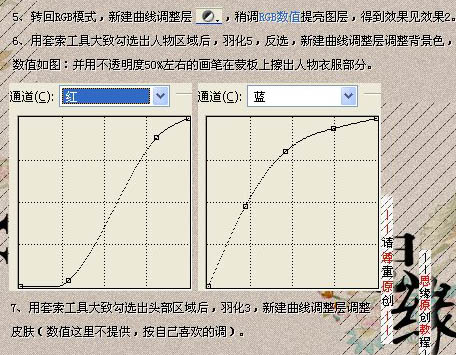
8、用套索工具大致勾选出嘴唇区域后,羽化1个像素后创建可选颜色调整图层,数值:中性色:青:-26;洋红:27;黄色:-10;黑色:7。
9、创建出色填充图层,选择白色,在蒙版上用透明度为40 - 50画笔擦去过度的白色区域。
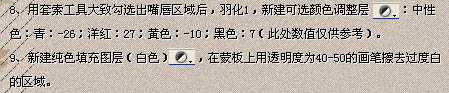
10、新建一个图层,按Ctrl + Alt + Shift + E 盖印图层。用Topaz滤镜适当磨皮,添加图层蒙版,用黑色画笔擦掉过度的地方。
11、然后仔细看下图返现人物额际颜色稍异,大致勾选出处来,羽化3个像素后创建色相/饱和度调整图层,对全图调整,数值:色相:-3;饱和度:-58。

最终效果:

标签:
甜美,蓝色调
免责声明:本站文章均来自网站采集或用户投稿,网站不提供任何软件下载或自行开发的软件!
如有用户或公司发现本站内容信息存在侵权行为,请邮件告知! 858582#qq.com
内蒙古资源网 Copyright www.nmgbbs.com
暂无“Photoshop快速调出外景美女照片甜美的蓝色调”评论...
《魔兽世界》大逃杀!60人新游玩模式《强袭风暴》3月21日上线
暴雪近日发布了《魔兽世界》10.2.6 更新内容,新游玩模式《强袭风暴》即将于3月21 日在亚服上线,届时玩家将前往阿拉希高地展开一场 60 人大逃杀对战。
艾泽拉斯的冒险者已经征服了艾泽拉斯的大地及遥远的彼岸。他们在对抗世界上最致命的敌人时展现出过人的手腕,并且成功阻止终结宇宙等级的威胁。当他们在为即将于《魔兽世界》资料片《地心之战》中来袭的萨拉塔斯势力做战斗准备时,他们还需要在熟悉的阿拉希高地面对一个全新的敌人──那就是彼此。在《巨龙崛起》10.2.6 更新的《强袭风暴》中,玩家将会进入一个全新的海盗主题大逃杀式限时活动,其中包含极高的风险和史诗级的奖励。
《强袭风暴》不是普通的战场,作为一个独立于主游戏之外的活动,玩家可以用大逃杀的风格来体验《魔兽世界》,不分职业、不分装备(除了你在赛局中捡到的),光是技巧和战略的强弱之分就能决定出谁才是能坚持到最后的赢家。本次活动将会开放单人和双人模式,玩家在加入海盗主题的预赛大厅区域前,可以从强袭风暴角色画面新增好友。游玩游戏将可以累计名望轨迹,《巨龙崛起》和《魔兽世界:巫妖王之怒 经典版》的玩家都可以获得奖励。
